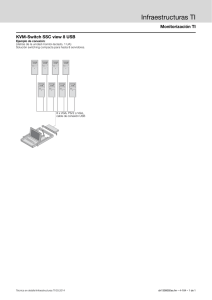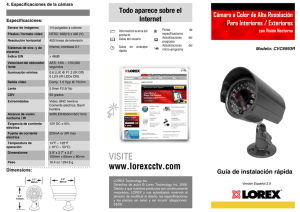2 - Swann
Anuncio
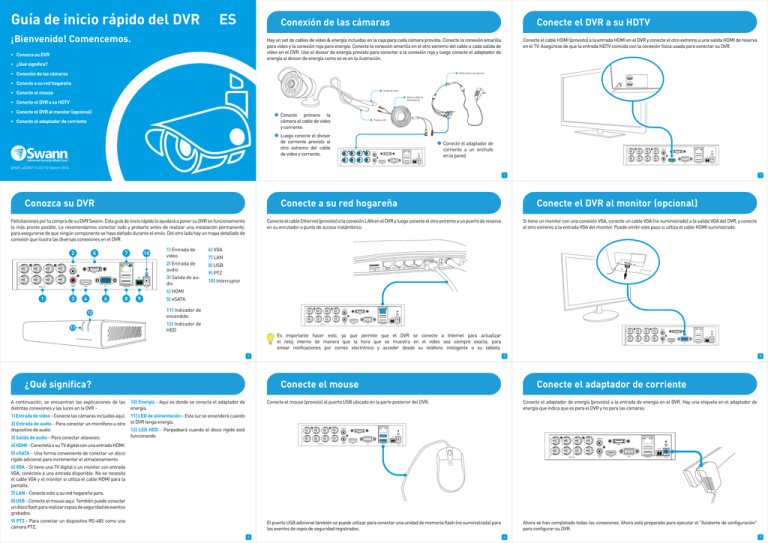
Guía de inicio rápido del DVR ES Conexión de las cámaras ¡Bienvenido! Comencemos. Conecte el DVR a su HDTV Hay un set de cables de vídeo & energía incluidos en la caja para cada cámara provista. Conecte la conexión amarilla para vídeo y la conexión roja para energía. Conecte la conexión amarilla en el otro extremo del cable a cada salida de vídeo en el DVR. Use el divisor de energía provisto para conectar a la conexión roja y luego conecte el adaptador de energía al divisor de energía como se ve en la ilustración. • Conozca su DVR • ¿Qué significa? • Conexión de las cámaras Conecte el cable HDMI (provisto) a la entrada HDMI en el DVR y conecte el otro extremo a una salida HDMI de reserva en el TV. Asegúrese de que la entrada HDTV coincida con la conexión física usada para conectar su DVR. Cable divisor de potencia HDMI IN 2 • Conecte a su red hogareña HDMI IN 1 • Conecte el mouse Salida de video Video y cable de alimentación • Conecte el DVR a su HDTV • Conecte el DVR al monitor (opcional) Conecte primero la cámara al cable de video y corriente. • Conecte el adaptador de corriente Potencia DC Luego conecte el divisor de corriente provisto al otro extremo del cable de video y corriente. Conecte el adaptador de corriente a un enchufe en la pared. AUDIO IN 5 7 eSATA 1 3 PTZ 6 8 AUDIO OUT VIDEO IN QH48_4400071114S | © Swann 2014 VGA HDMI LAN&USB B A 2 5 10 7 AUDIO IN 7 5 3 eSATA 1 PTZ 8 6 4 2 VIDEO IN AUDIO OUT HDMI VGA 1 3 4 6 LAN&USB 8 12 11 PWR 8 Channel Digital Video HDD B A 9 DC 12V IN 1) Entrada de video 6) VGA 2) Entrada de audio 8) USB 3) Salida de audio AUDIO OUT VGA HDMI LAN&USB B A DC 12V IN 7 3 Conecte el DVR al monitor (opcional) Si tiene un monitor con una conexión VGA, conecte un cable VGA (no suministrado) a la salida VGA del DVR, y conecte el otro extremo a la entrada VGA del monitor. Puede omitir este paso si utiliza el cable HDMI suministrado. 7) LAN 9) PTZ 4 Inte rnet USB 3 Ethe rnet 2 10) Interruptor 4) HDMI 5) eSATA 11) Indicador de encendido AUDIO IN 5 7 eSATA 1 3 PTZ 12) Indicador de HDD 6 8 2 4 VIDEO IN AUDIO OUT VGA HDMI LAN&USB B DC 12V IN A AUDIO IN Es importante hacer esto, ya que permite que el DVR se conecte a Internet para actualizar el reloj interno de manera que la hora que se muestra en el video sea siempre exacta, para enviar notificaciones por correo electrónico y acceder desde su teléfono inteligente o su tableta. 4 2 ¿Qué significa? 10) Energía - Aquí es donde se conecta el adaptador de energía. 1) Entrada de video - Conecte las cámaras incluidas aquí. 11) LED de alimentación - Esta luz se encenderá cuando el DVR tenga energía. eSATA 1 3 PTZ 6 8 2 4 AUDIO OUT VIDEO IN HDMI VGA LAN&USB B A DC 12V IN 5 6 8 Conecte el adaptador de corriente Conecte el mouse (provisto) al puerto USB ubicado en la parte posterior del DVR. 12) LED HDD - Parpadeará cuando el disco rígido esté funcionando. 5 7 Conecte el mouse A continuación, se encuentran las explicaciones de las distintas conexiones y las luces en la DVR - 3) Salida de audio - Para conectar altavoces. 2 4 2 4 Conecte el cable Ethernet (provisto) a la conexión LAN en el DVR y luego conecte el otro extremo a un puerto de reserva en su enrutador o punto de acceso inalámbrico. Recorder 2) Entrada de audio - Para conectar un micrófono u otro dispositivo de audio. 6 VIDEO IN Conecte a su red hogareña Felicitaciones por la compra de su DVR Swann. Esta guía de inicio rápido lo ayudará a poner su DVR en funcionamiento lo más pronto posible. Le recomendamos conectar todo y probarlo antes de realizar una instalación permanente, para asegurarse de que ningún componente se haya dañado durante el envío. Del otro lado hay un mapa detallado de conexión que ilustra las diversas conexiones en el DVR. eSATA 1 3 PTZ DC 12V IN 1 Conozca su DVR 5 7 8 2 4 AUDIO IN Conecte el adaptador de energía (provisto) a la entrada de energía en el DVR. Hay una etiqueta en el adaptador de energía que indica que es para el DVR y no para las cámaras. AUDIO IN 7 5 3 eSATA 1 PTZ 8 4) HDMI - Conectelá a su TV digital con una entrada HDMI. 6 4 VIDEO IN 2 AUDIO OUT HDMI VGA LAN&USB B A AUDIO IN DC 12V IN 7 5 3 eSATA 1 PTZ 5) eSATA - Una forma conveniente de conectar un disco rígido adicional para incrementar el almacenamiento. 8 6 4 VIDEO IN 2 AUDIO OUT HDMI VGA LAN&USB B A DC 12V IN 6) VGA - Si tiene una TV digital o un monitor con entrada VGA, conéctelo a una entrada disponible. No se necesita el cable VGA y el monitor si utiliza el cable HDMI para la pantalla. 7) LAN - Conecte esto a su red hogareña para. 8) USB - Conecte el mouse aquí. También puede conectar un disco flash para realizar copias de seguridad de eventos grabados. 9) PTZ - Para conectar un dispositivo RS-485 como una cámara PTZ. Ahora se han completado todas las conexiones. Ahora está preparado para ejecutar el "Asistente de configuración" para configurar su DVR. El puerto USB adicional también se puede utilizar para conectar una unidad de memoria flash (no suministrada) para los eventos de copia de seguridad registrados. 7 3 8 6 9 ¿Para qué sirven las conexiones adicionales? Entrada de audio - Para conectar un micrófono u otro dispositivo de audio. Salida de audio - Para conectar altavoces. eSATA - Una forma conveniente de conectar un disco rígido adicional para incrementar el almacenamiento. HDMI IN 2 HDMI IN 1 Conecte la conexión amarilla en el otro extremo del cable a cada salida de vídeo en el DVR. PTZ- Para conectar un dispositivo RS-485 como una cámara PTZ. Cable divisor de potencia Salida de video Video y cable de alimentación 2 10 11 Conecte la cámara al cable de video y de alimentación (suministrado). Conecte la conexión amarilla para video y la conexión roja para la alimentación eléctrica. Conecte el cable HDMI (provisto) a la entrada HDMI en el DVR y conecte el otro extremo a una entrada de reserva HDMI en el TV. 12 Potencia DC 1 Conecteeldivisordeenergíasuministrado al cable de video y de alimentación, a continuación, conéctelo al adaptador de corriente (suministrado). Habrá una etiqueta en el adaptador de corriente que indica que es para las cámaras y no para la DVR. 4 Conecte el adaptador de energía (provisto) a la entrada de energía en el DVR. Hay una etiqueta en el adaptador de energía que indica que es para el DVR y no para las cámaras. AUDIO IN 5 7 5 3 eSATA 1 PTZ 8 Conecte el mouse (provisto) a un puerto de reserva USB en el DVR. 6 4 VIDEO IN 1 2 AUDIO OUT HDMI VGA LAN&USB 2 3 5 B A DC 12V IN 6 6 Si se utiliza el cable HDMI para la visualización, no se requiere un cable 13 VGA ni un monitor. 14 Conecte el cable Ethernet (suministrado) a la conexión LAN en la DVR, y luego conecte el otro extremo a un puerto disponible del router o el punto de acceso inalámbrico. Esto le permite acceder a la DVR desde su teléfono inteligente o su tableta, proporciona acceso a Internet a su DVRparaactualizarelrelojinternoyqueeltiempo que se muestra en el video sea siempre exacto, y paraenviarnotificacionesporcorreoelectrónico. 3 El puerto USB adicional también se puede utilizar para conectar una unidad de memoria flash (no suministrada) para los eventos de copia de seguridad registrados. 15 4 Si su TVHD tiene una entrada VGA o posee un monitor con conexión VGA, conecte un cable VGA (no provisto) a la salida VGA en el DVR y conecte el otro extremo a la entrada VGA en el TVHD o monitor. US B In te rn et 4 3 Et he rn et 2 QH48_4400071114S | © Swann 2014 16 17 18